Todo lo que necesitas para deshacerte del error BSOD
- Si está lidiando con el error BSOD IOMap64.sys, podría deberse a problemas con el software ASUS AI Suite.
- Una solución rápida y efectiva a este problema es cambiar el tamaño de paginación de su PC.
- Otra solución excelente es ejecutar la herramienta de diagnóstico de memoria.
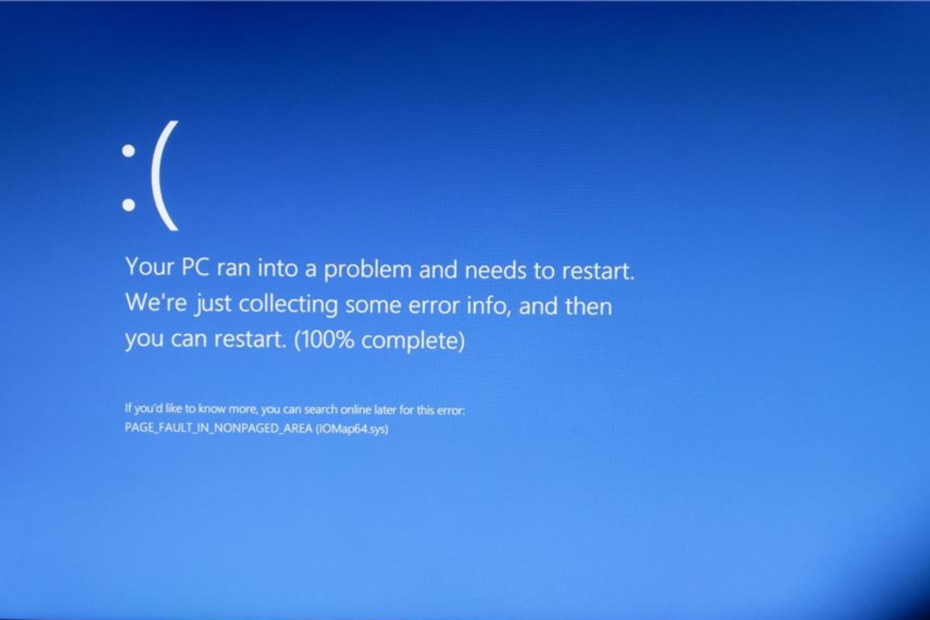
XINSTALAR HACIENDO CLIC EN EL ARCHIVO DE DESCARGA
Este software mantendrá sus controladores en funcionamiento, lo que lo mantendrá a salvo de errores informáticos comunes y fallas de hardware. Verifique todos sus controladores ahora en 3 sencillos pasos:
- Descargar DriverFix (archivo de descarga verificado).
- Hacer clic Iniciar escaneo para encontrar todos los controladores problemáticos.
- Hacer clic Actualizar los controladores para obtener nuevas versiones y evitar fallas en el sistema.
- DriverFix ha sido descargado por 0 lectores este mes.
El IOMap64.sys error BSOD aparece principalmente durante el primer arranque del día por alguna razón. El error luego desaparece después de reiniciar la PC para algunos usuarios.
Si bien esto puede parecer manejable, puede generar problemas más graves si no se atiende. En esta guía, le mostraremos cómo solucionar este problema para siempre.
¿Por qué recibo el error IOMap64.sys?
A continuación se muestran algunas de las causas del error de pantalla azul de la muerte de IOMap64.sys:
- Software ASUS defectuoso: La causa más importante de este problema son los problemas con el software ASUS AI. Puedes arreglar esto por desinstalar el programa.
- PC obsoleta: A veces, este mensaje de error puede deberse a un sistema operativo obsoleto. La solución a esto es actualiza tu pc a la última versión.
- Controladores de GPU dañados: Si su controlador de gráficos está desactualizado o es defectuoso, puede obtener el error IOMap64.sys. Necesita reinstalar o actualice su controlador para superar el error.
- Archivos del sistema defectuosos: Algunos usuarios también han encontrado que este mensaje de error se debe a archivos del sistema rotos o faltantes. Reparación de estos archivos debería hacer el truco aquí.
¿Cómo puedo corregir el error BSOD de IOMap64.sys?
1. Desinstalar ASUS AI Suite
- presione el ventanas clave + R, tipo appwiz.cply haga clic en DE ACUERDO.
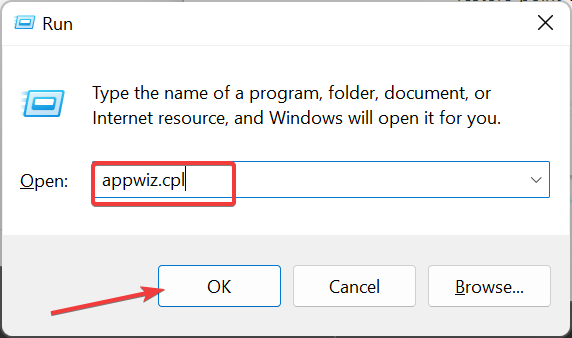
- Selecciona el Software ASUS AI Suite y haga clic Desinstalar en la cima.
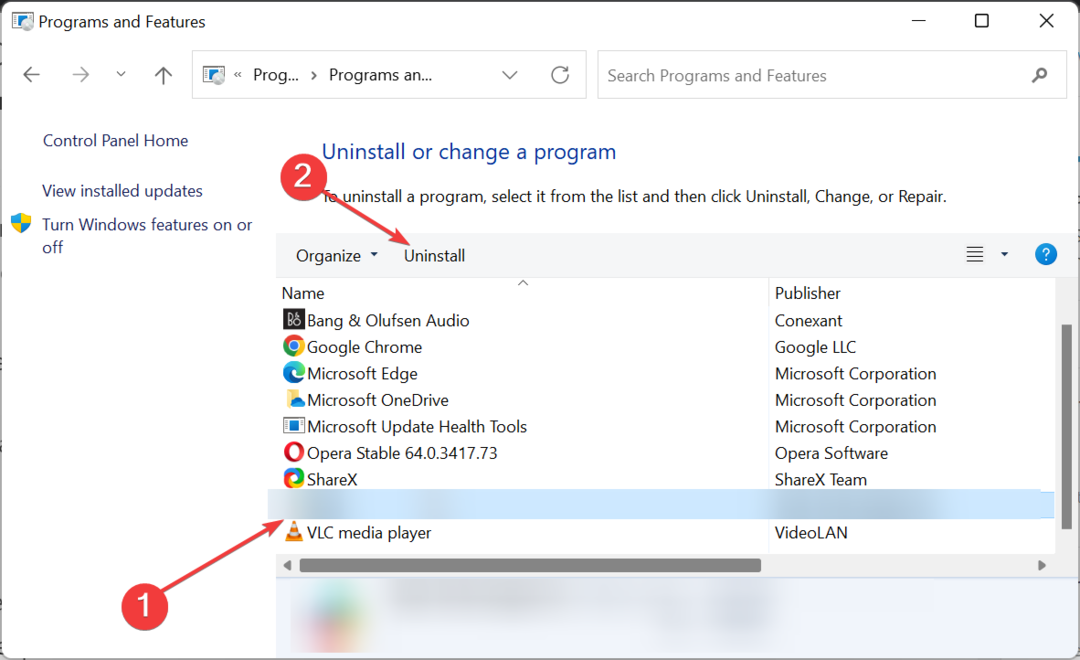
- Finalmente, siga las instrucciones en pantalla para completar el proceso.
Los problemas con el software ASUS AI Suite causan principalmente el error de pantalla azul IOMap64.sys. Si bien este software es bastante útil, no hay nada que pueda hacer que otras herramientas del sistema no puedan.
Por lo tanto, debe desinstalar el software y reiniciar su PC para corregir este error BSOD.
2. Vuelva a instalar los controladores de la GPU
- presione el ventanas clave + R, tipo devmgmt.mscy haga clic en DE ACUERDO.
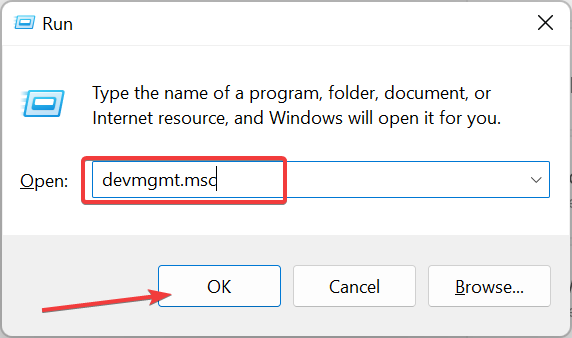
- Haga doble clic en el Adaptadores de pantalla opción para expandirlo y haga clic derecho en el dispositivo allí.
- Ahora, seleccione el Desinstalar dispositivo opción.
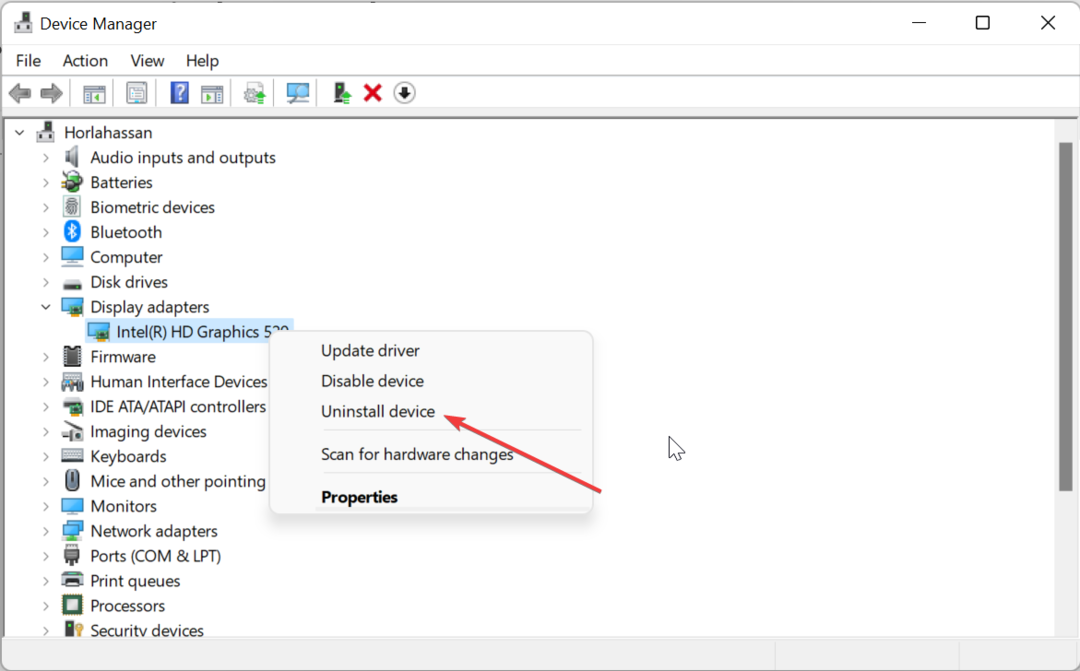
- Marque la casilla para Intenta eliminar el controlador de este dispositivo y haga clic en el Desinstalar botón.
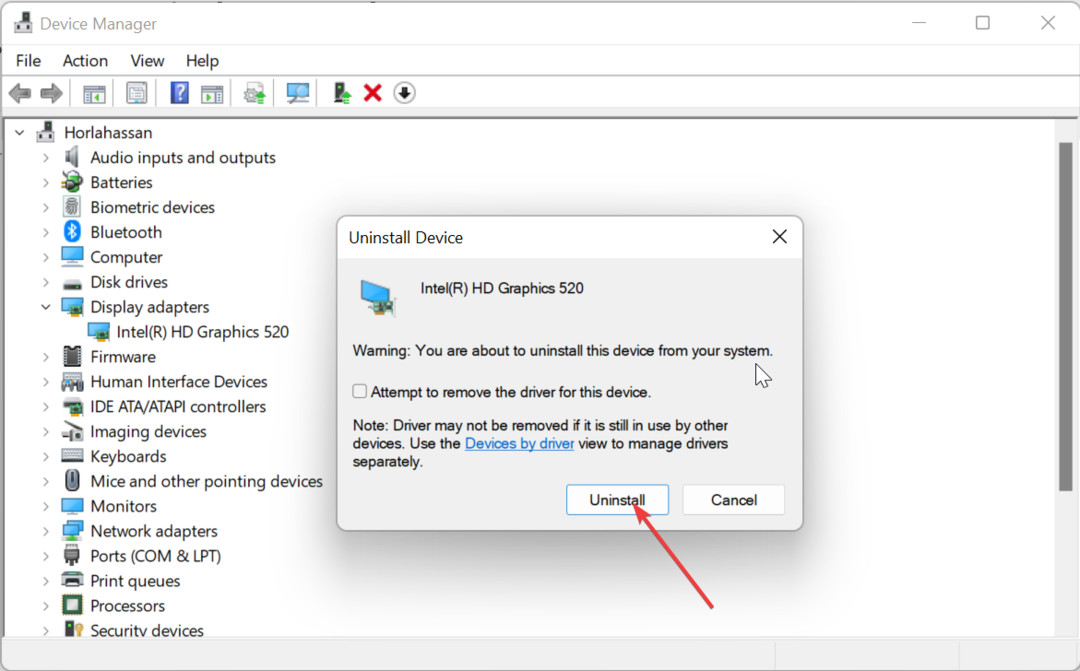
- Finalmente, haga clic en el Buscar cambios de hardware icono y reinicie su PC.
En algunos casos, puede obtener el error BSOD IOMap64.sys debido a problemas con su controlador de gráficos. La solución a esto es reinstalar el controlador.
Para asegurarse de que todo funcione sin problemas y evitar cualquier tipo de error del controlador de la GPU, asegúrese de utilizar un completo asistente de actualización de controladores que resolverá sus problemas con solo un par de clics, y le recomendamos encarecidamente DriverFix. Siga estos sencillos pasos para actualizar sus controladores de forma segura:
- Descargar e instalar DriverFix.
- Inicie el software.
- Espere a que DriverFix detecte todos sus controladores defectuosos.
- La aplicación ahora le mostrará todos los controladores que tienen problemas, y solo necesita seleccionar los que desea solucionar.
- Espere a que la aplicación se descargue e instale los controladores más nuevos.
- Reanudar su PC para que los cambios surtan efecto.

DriverFix
Mantenga su GPU en los picos de su rendimiento sin preocuparse por sus controladores.
Visita el sitio web
Descargo de responsabilidad: este programa debe actualizarse desde la versión gratuita para poder realizar algunas acciones específicas.
3. Actualiza tu PC
- presione el ventanas clave + I para abrir el Ajustes aplicación y haga clic actualizacion de Windows en el panel izquierdo.
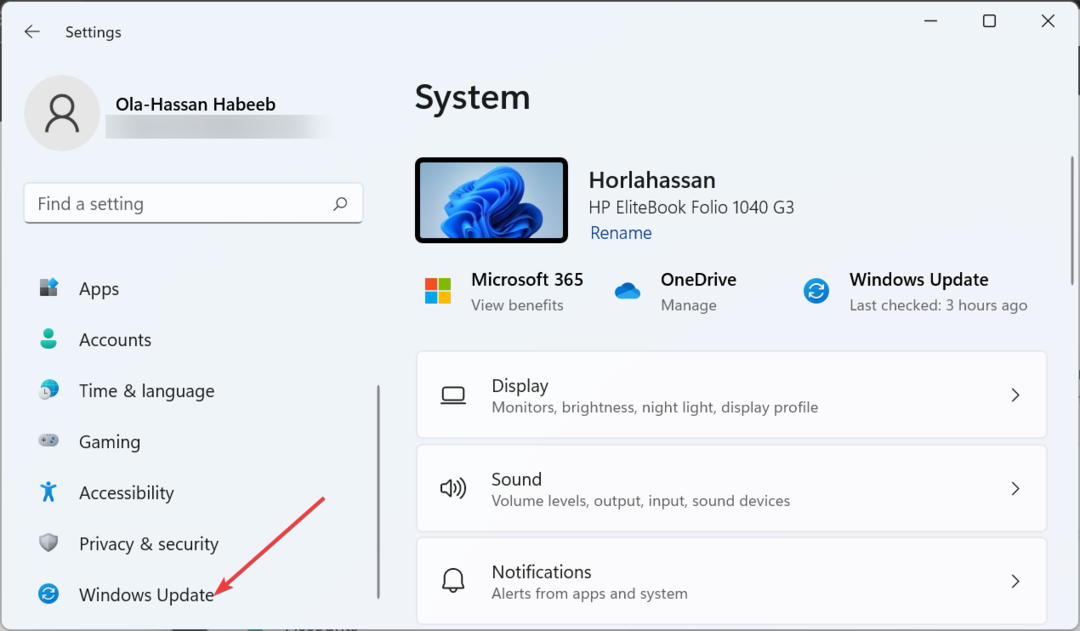
- Haga clic en el Buscar actualizaciones botón.
- Finalmente, descargue e instale las actualizaciones disponibles y reinicie su PC.
Una PC desactualizada es propensa a varios problemas con el error IOMap64.sys uno de ellos. Por lo tanto, siempre necesita actualizar su sistema operativo.
- Falta API-ms-win-core-timezone-11-1-0.dll: cómo solucionarlo
- Falta Api-ms-win-downlevel-kernel32-l2-1-0.dll [Fijar]
- 0x800F0223 Error de actualización de Windows: cómo solucionarlo
- presione el ventanas clave + R, tipo mdsched.exey haga clic en DE ACUERDO.
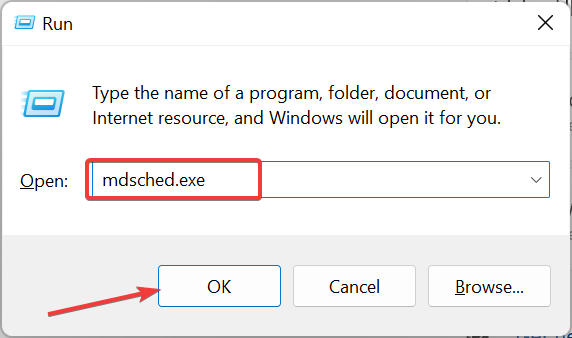
- Haga clic en el Reinicie ahora y busque problemas (recomendado) opción.
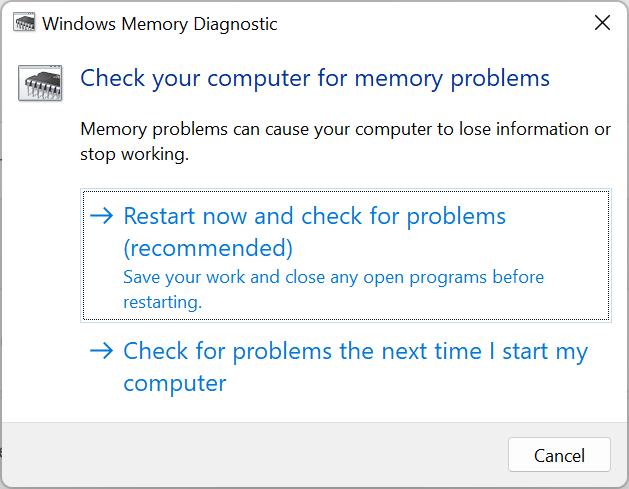
- Finalmente, espere a que su PC se reinicie y la herramienta buscará y reparará los errores de memoria.
Los problemas de memoria pueden causar el error IOMap64.sys en su PC. Afortunadamente, Windows tiene una herramienta integrada para solucionar problemas de memoria.
5. Cambiar el tamaño del archivo de paginación
- presione el ventanas clave + R, tipo sysdm.cply haga clic en DE ACUERDO.
- Haga clic en el Avanzado pestaña en la parte superior.
- Ahora, haga clic en el Ajustes botón debajo del Actuación sección.
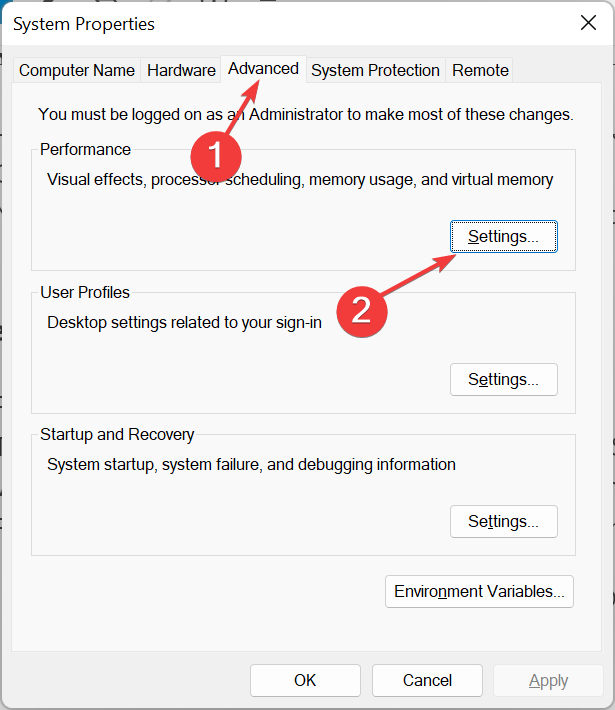
- Haga clic en el Avanzado pestaña en la parte superior y haga clic en el Cambiar botón.

- A continuación, desmarque la Administrar automáticamente el tamaño del archivo de paginación para todas las unidades de caja.
- Ahora, marque el botón de radio para Tamaño personalizado.
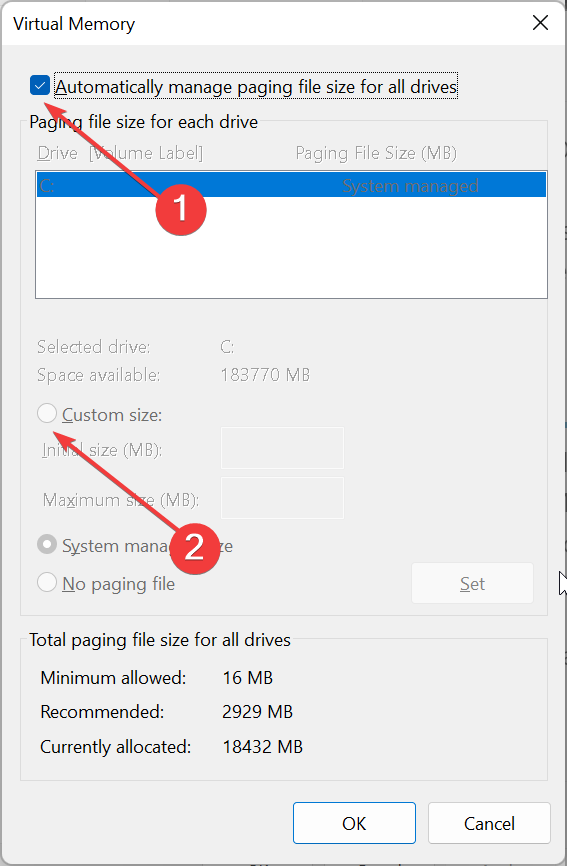
- Finalmente, establezca el tamaño inicial y máximo y haga clic en el DE ACUERDO botón.
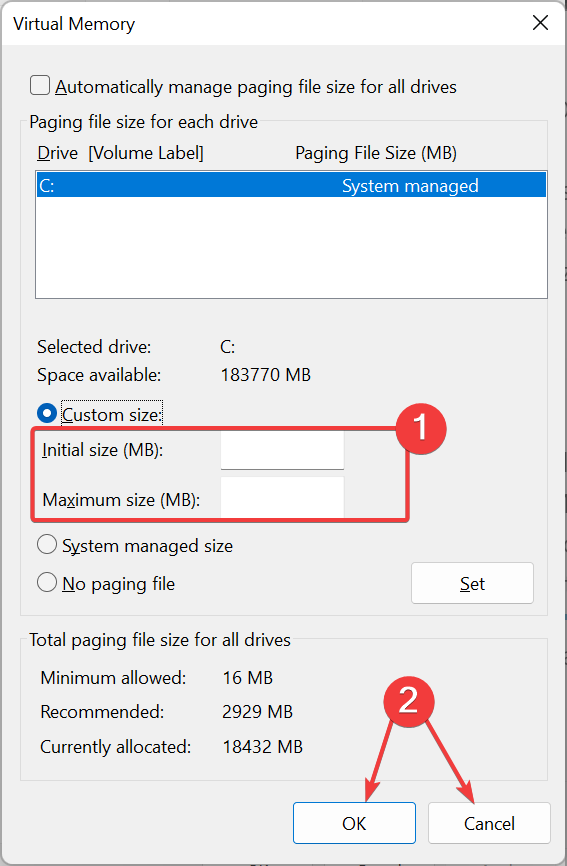
El tamaño del archivo de paginación de su PC a veces puede causar el problema IOMap64.sys. La solución a esto es aumentar el tamaño del archivo de página en consecuencia.
6. Reparar archivos del sistema
- presione el ventanas clave, tipo cmdy seleccione Ejecutar como administrador bajo Símbolo del sistema.
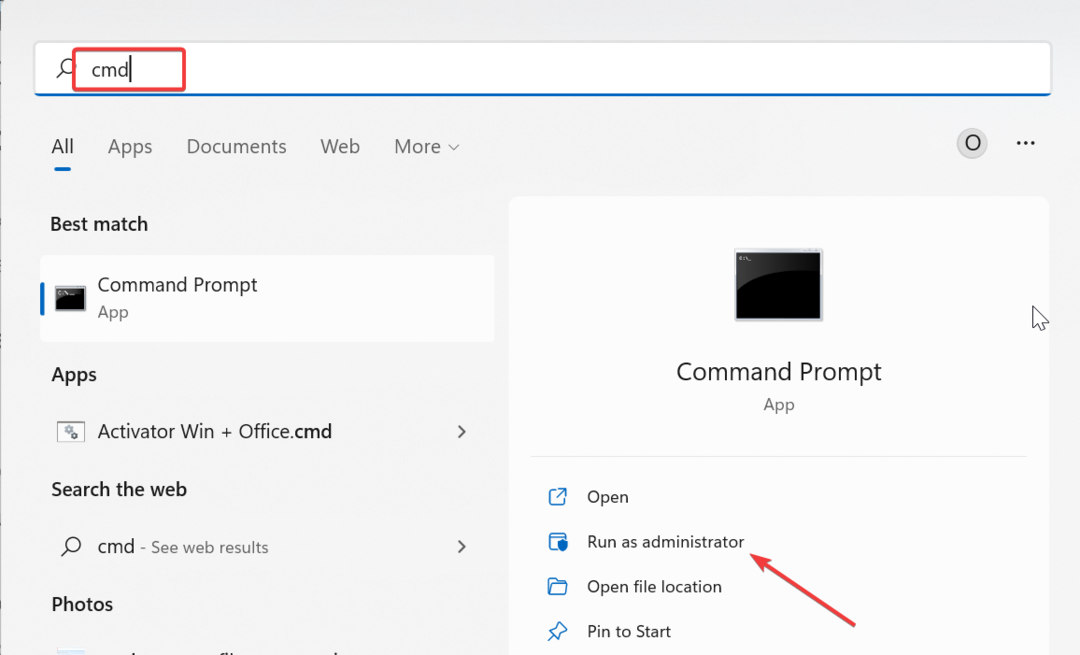
- Escriba el comando a continuación y presione Ingresar para ejecutarlo:
DISM /en línea /imagen de limpieza /restorehealth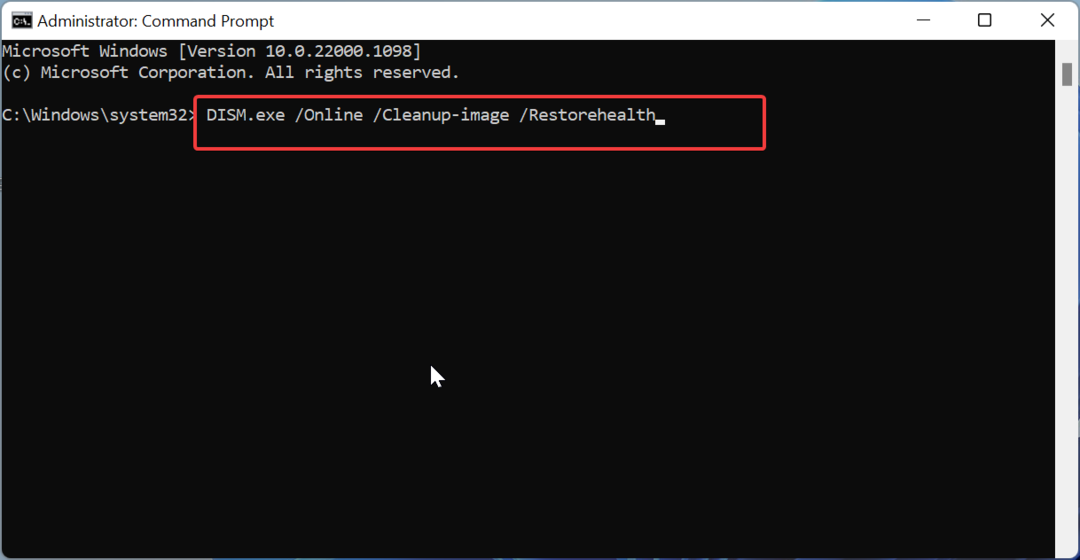
- Espere a que el comando termine de ejecutarse. Ahora, ejecute el siguiente comando:
sfc /escanear ahora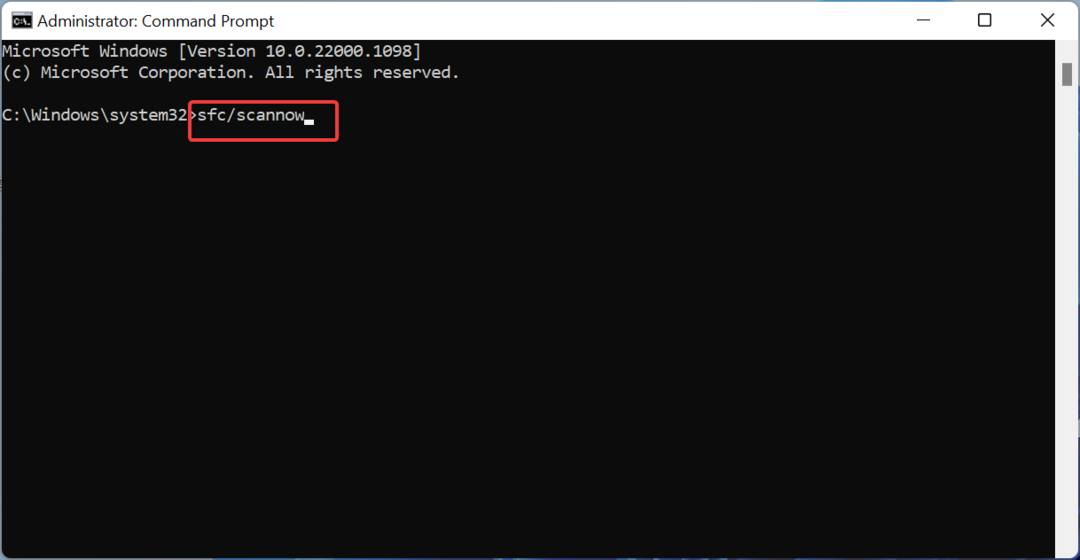
- Finalmente, espere a que el comando termine de ejecutarse y reinicie su PC.
Si los archivos de su sistema están defectuosos, es posible que encuentre el error IOMap64.sys. Puede solucionar esto ejecutando los análisis DISM y SFC.
Ahí lo tiene: todo lo que necesita para corregir el error de pantalla azul de la muerte de IOMap64.sys. Ahora debería poder solucionar este problema siguiendo las soluciones de esta guía.
Si se enfrenta a un problema similar en Error BSOD de navagio.sysr, consulte nuestra guía completa para solucionarlo.
Siéntase libre de hacernos saber la solución que lo ayudó a resolver este problema en los comentarios a continuación.
¿Sigues teniendo problemas? Solucionarlos con esta herramienta:
PATROCINADO
Si los consejos anteriores no han resuelto su problema, su PC puede experimentar problemas más profundos de Windows. Nosotros recomendamos descargando esta herramienta de reparación de PC (calificado como Excelente en TrustPilot.com) para abordarlos fácilmente. Después de la instalación, simplemente haga clic en el Iniciar escaneo botón y luego presione Repara todo.


